Melhor conversor de 2D para VR para converter vídeo normal em VR
Para os usuários de fones de ouvido VR, um problema fundamental é como conseguir mais filmes VR 360 graus para assistir.Se você tiver um fone de ouvido 3D VR, como HTC Vive, Oculus Rift, etc., terá uma experiência imersiva e sensorial enquanto assiste a filmes.
Mas, infelizmente, os recursos de vídeo VR de 360 graus são limitados.Neste caso, um conversor 2D para VR é urgentemente necessário.
Melhor conversor de 2D para VR
Um conversor de 2D para VR pode ajudá-lo a converter vídeos 2D normais para o modo VR.Assim, para ajudá-lo a obter mais filmes VR 360 graus para assistir no Google Cardboard, Samsung Gear VR, HTC Vive, etc.Depois de ter um conversor de vídeo VR, você nunca precisa se preocupar com a falta de conteúdo VR.
VideoSolo Video Converter Ultimate é um excelente conversor de 2D para VR, que permite converter vídeos do modo 2D para 3D.Normalmente, quase todos os fones de ouvido VR oferecem suporte a vídeo 3D SBS e vídeo 360 graus.Este programa oferece 5 modos 3D: Anáglifo 3D, Lado a Lado(Meia Largura)3D, Lado a Lado(Total)3D, Superior e Inferior(Meia Altura)3D e Superior e Inferior(Completo)3D.Assim, você pode escolher o Side by Side 3D na lista.Este programa suporta quase todos os formatos de vídeo populares, incluindo MP4, 3GP, MKV, M4V, MOV, SWF e assim por diante.Portanto, ele também pode atuar como um conversor de vídeo normal para resolver o problema de vídeo incompatível.Agora baixe este programa e siga as etapas para converter filmes 2D em vídeo VR.
Guia completo: como converter vídeo SBS 2D em 3D
Aviso: A interface para Windows do VideoSolo Video Converter Ultimate é completamente diferente da versão para Mac.Então, aqui vamos mostrar as etapas detalhadas no Windows e Mac para dizer como converter vídeo 2D em 3D.
No computador Windows
# Etapa 1.Instale VideoSolo Video Converter Ultimate
Baixe, instale e inicie VideoSolo Video Converter Ultimate.Em seguida, mude para a guia "Caixa de ferramentas", você verá 5 opções aqui.

# Passo 2.Abra o "3D Maker" para converter 2D em VR
Escolha e abra o "3D Maker" na "Caixa de ferramentas".Agora você pode encontrar um grande "+" bem aqui na janela pop-up.Clique no botão "+" para importar o vídeo normal 2D para este programa.Você só pode adicionar 1 vídeo por vez.

# Etapa 3.Converter vídeo 2D em VR
Depois de carregar o vídeo, você precisa especificar um efeito 3D na parte inferior da janela.Para converter vídeos 2D para o modo VR, você precisa escolher Side by Side(Half-Width)3D ou Side by Side(Full)3D.
E você pode escolher um formato de saída para o seu vídeo VR.Caso contrário, ele escolherá automaticamente um formato de saída para você.

# Etapa 4.Iniciar conversão de vídeo de realidade virtual
Clique no botão "Gerar 3D" no canto inferior direito da interface para iniciar o processo de conversão de vídeo de realidade virtual.Seu vídeo 2D será convertido para o modo de realidade virtual em poucos minutos.
No computador Mac
# Etapa 1.Abra o VideoSolo Video Converter Ultimate no Mac
Abra o VideoSolo Video Converter Ultimate após a instalação.Em seguida, localize e clique no botão "Adicionar arquivos" para importar o vídeo normal 2D para este programa.Você pode adicionar vários vídeos para conversão em lote.
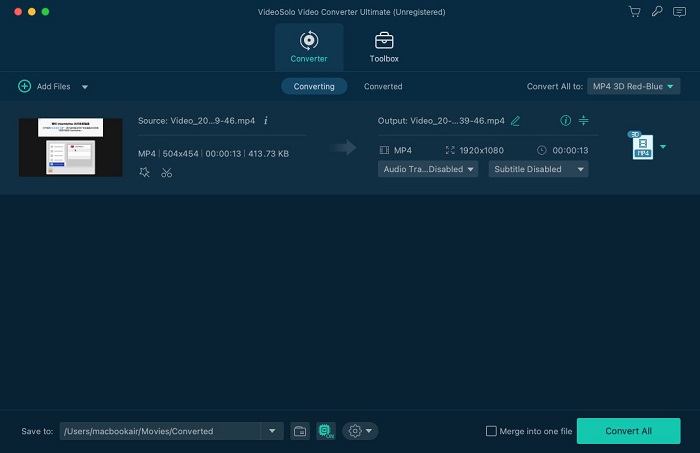
# Etapa 2.Escolha o formato de saída
Em seguida, você precisará especificar um formato de saída 3D clicando em "Perfil"> "Vídeo 3D".Você tem 5 opções de modo 3D aqui.Para converter 2D em VR, você precisa escolher Side by Side(Half-Width)3D ou Side by Side(Full)3D.

# Etapa 3.Personalizar as configurações de vídeo
Normalmente, todas as configurações de vídeo serão mantidas iguais ao arquivo de vídeo original.Mas você ainda pode alterar a configuração de acordo com sua preferência.Clique no ícone "Configurações" para abrir o painel de configurações do perfil.Selecione o valor de sua preferência.

# Etapa 4.Inicie a conversão de 2D para VR
Clique no botão "Converter" para iniciar a conversão do vídeo 2D para o formato VR.

+Isso é tudo que você precisa fazer.Em seguida, você pode transferir o vídeo VR para o seu player de vídeo VR para assistir no fone de ouvido VR.Se você acha que esta postagem é útil, por favor, ajude a compartilhá-la com seus amigos.Obrigado!




